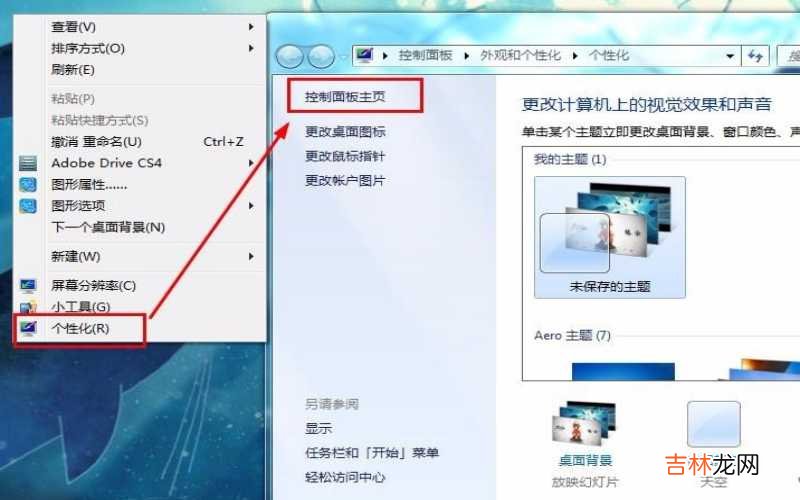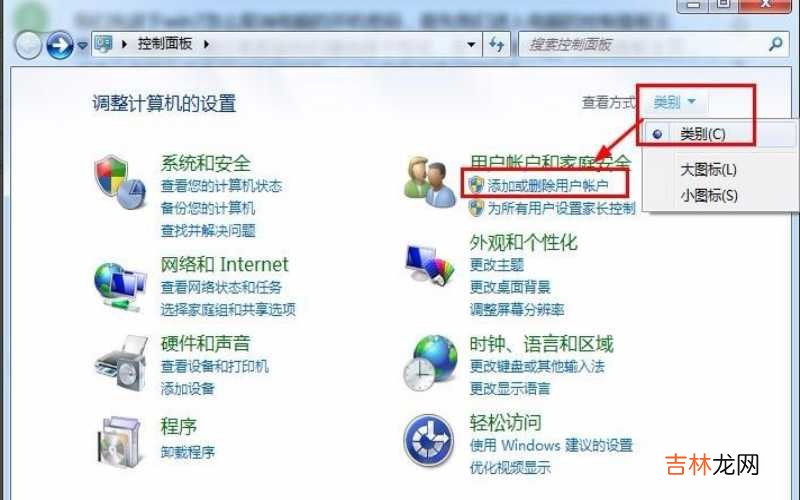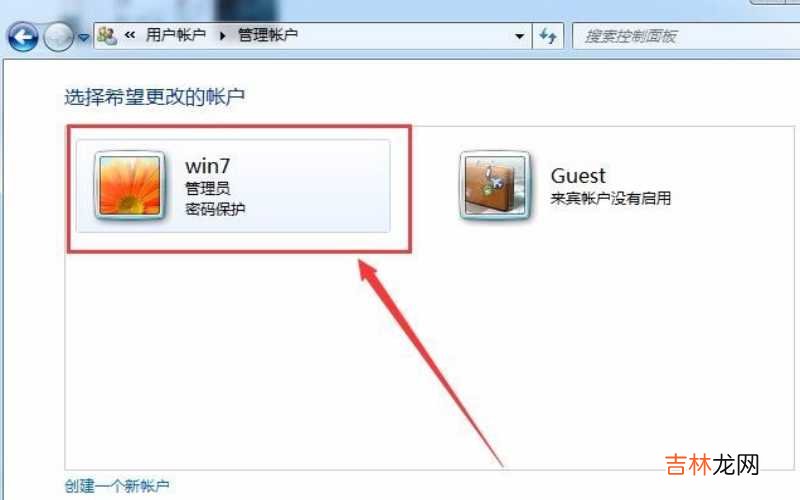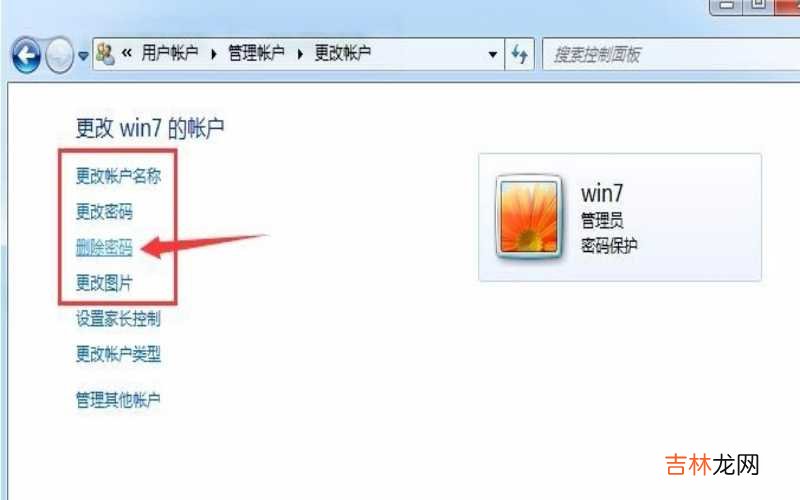有网友问电脑密码怎么取消?

文章插图
电脑密码怎么取消 第一、首先进入电脑的控制面板主页 , 控制面板可通过桌面鼠标右键选择个性化 , 在个性化中进入控制面板主页 。
【电脑密码怎么取消?】
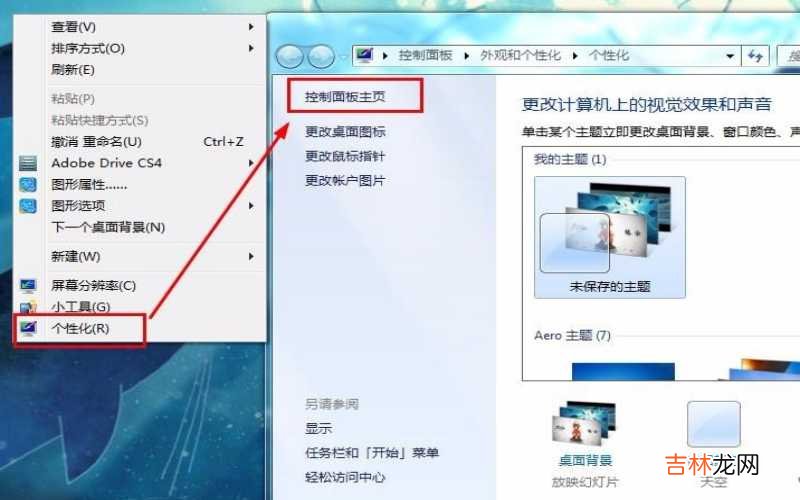
文章插图
电脑密码怎么取消 第二、然后选择控制面板的查看方式为按列别查看 , 如果不是按类别查看的话 , 按类别查看更快点 , 然后再点击页面上的“添加或删除用户账户” , 然后选择希望更改的账户 , 就是我们的管理员账户 , 点它别客气 。
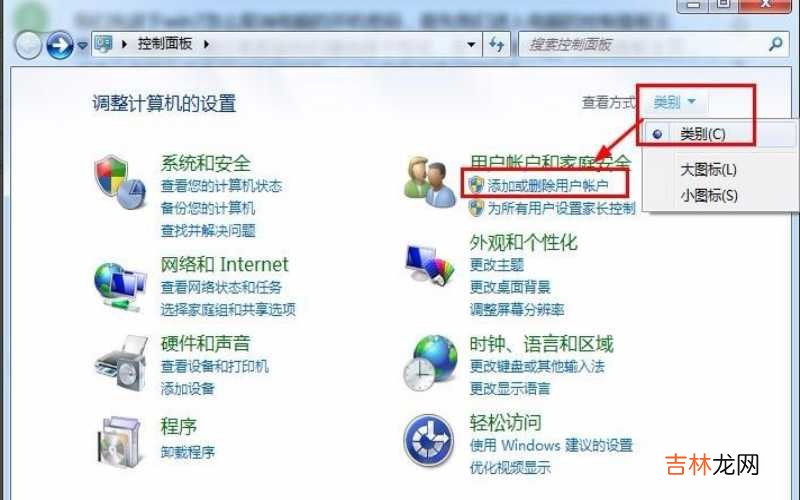
文章插图
电脑密码怎么取消
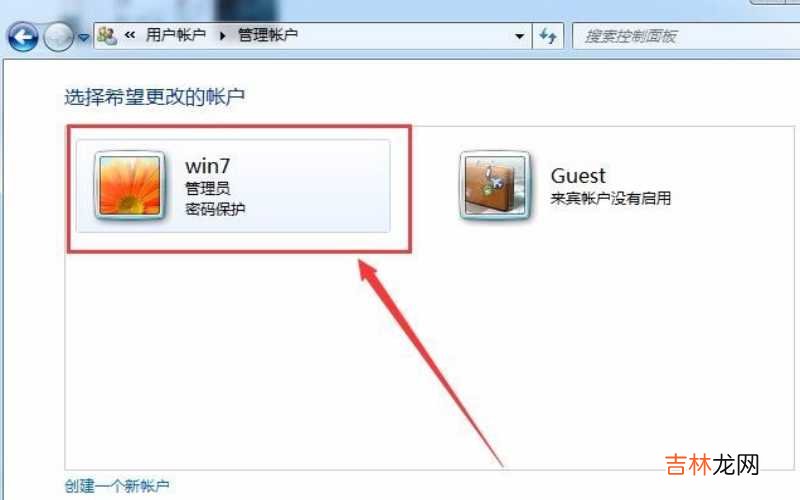
文章插图
电脑密码怎么取消 第三、然后就可以看到更改账户的一系列操作了 , 而我们需要的“删除密码”操作也赫然在目 , 点击它别犹豫 。
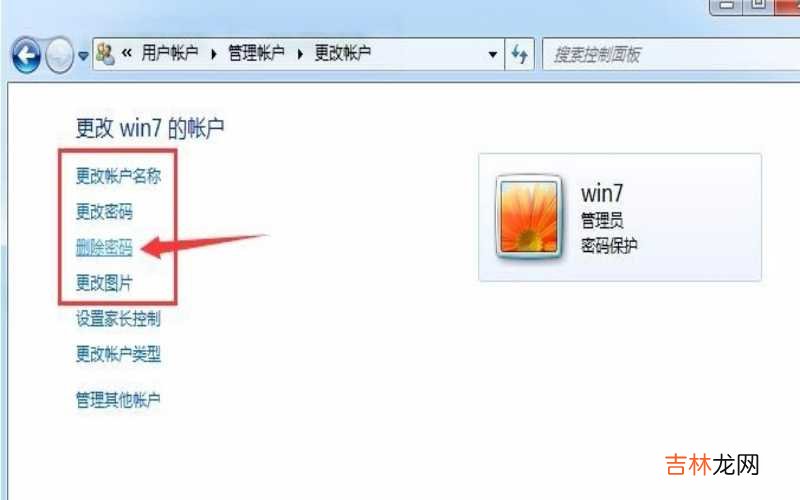
文章插图
电脑密码怎么取消 第四、当然了想要删除原来的密码 , 那么还得输入原来的密码验证下才能删除 , 不然别人在用你的电脑的话岂不是直接给你删除了 , 这样子操作后win7系统的开机登录密码就已经取消了 , 是不是很简单 。

文章插图
电脑密码怎么取消 以上的就是关于电脑密码怎么取消的内容介绍了 。
经验总结扩展阅读
-
-
-
-
生平我最怕碰到两种人。|只要钱的事处理不好,婚姻就过不下去
-
-
-
-
-
-
-
江南征|《王牌部队》江南征送花给高粱是要表白吗?背后的故事可不简单!
-
-
1986年属虎人38岁婚姻运势如何1986年属虎人婚姻中需要注意什么
-
-
-
-
-
2021年,从中年危机、职场焦虑到咬牙坚持,我经历了什么?
-
塑料膜 理发师用“绝活”给美女染发, 过程很奇葩,效果却出奇的好
-